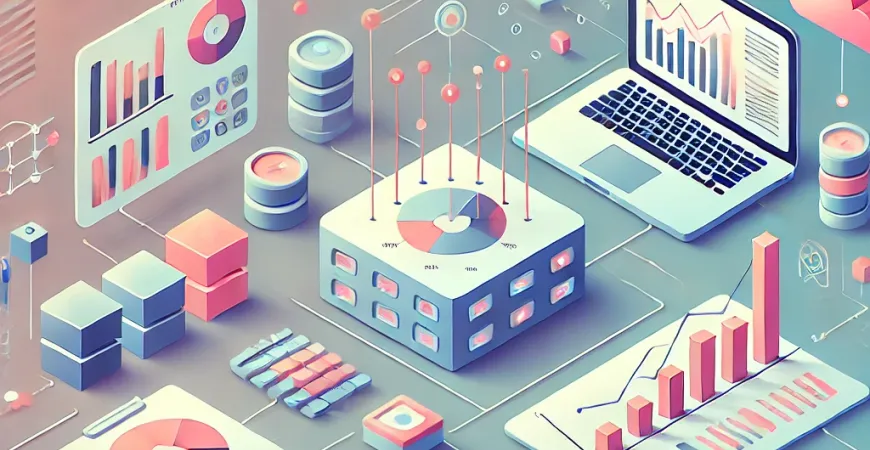
一、引言:WPS表格制作报表的便利性
在现代企业管理和数据分析中,报表的制作显得尤为重要。无论是财务报表、销售业绩报告,还是项目进度跟踪表,报表都是企业决策的重要依据。WPS表格作为一款广泛使用的办公软件,其功能与Excel类似,能够满足大多数办公需求。本文将详细介绍如何使用WPS表格制作报表,并探讨其在企业中的应用价值和实际操作方法。
二、准备工作:安装和设置WPS表格
在开始制作报表之前,首先需要确保您的计算机上已经安装了WPS表格。如果还没有安装,可以通过WPS官方网站下载并安装最新版本。安装完成后,我们需要对WPS表格进行一些基本设置,以确保其正常运行。
1. 下载和安装WPS表格
下载WPS表格非常简单,只需访问WPS官方网站,找到下载页面,选择适合您的操作系统版本,然后按照提示进行安装。安装过程中,建议选择完整安装,以确保所有功能都能正常使用。安装完成后,打开WPS表格并进行初始设置,如选择默认保存格式、设置自动保存间隔等。
2. 设置WPS表格环境
在初次使用WPS表格时,我们需要进行一些基本设置,以确保报表制作过程顺利。首先,打开WPS表格,进入“文件”菜单,选择“选项”。在选项窗口中,我们可以设置默认字体、字体大小、单元格格式等。此外,还可以根据个人习惯调整快捷键设置,以提高工作效率。
三、数据整理:导入和处理数据
报表制作的第一步是数据整理。数据的质量和准确性直接影响报表的效果。在WPS表格中,我们可以轻松导入和处理各种格式的数据,包括CSV、TXT、Excel等文件格式。
1. 导入数据
在WPS表格中,我们可以通过“数据”菜单中的“导入”功能,将外部数据导入表格中。导入过程中,WPS表格会自动识别数据格式,并提供预览功能,方便我们检查数据的正确性。导入完成后,我们可以对数据进行初步整理,如删除多余行列、合并单元格、调整数据格式等。
2. 数据清洗和整理
导入数据后,我们需要对其进行清洗和整理,以确保数据的准确性和一致性。常见的数据清洗操作包括删除空白行列、去除重复数据、处理异常值等。在WPS表格中,我们可以使用“查找和替换”功能快速定位和处理问题数据。此外,还可以使用“筛选”和“排序”功能,对数据进行分类和排序,以便后续分析。
四、制作报表:设计和美化报表
数据整理完成后,我们可以开始制作报表。一个好的报表不仅要数据准确,还要美观易读。在WPS表格中,我们可以通过简单的拖拽操作,快速设计出各种复杂报表。
1. 选择报表模板
WPS表格提供了多种报表模板,方便用户快速创建各种类型的报表。我们可以通过“文件”菜单中的“新建”选项,浏览并选择合适的报表模板。使用模板可以节省时间,并确保报表的专业性和美观性。
2. 自定义报表格式
在选择模板后,我们可以根据实际需求对报表进行自定义。WPS表格提供了丰富的格式化工具,包括字体设置、单元格边框、背景颜色等。通过这些工具,我们可以对报表进行美化,使其更加直观和易读。此外,还可以使用条件格式功能,根据数据值自动调整单元格格式,突出重点数据。
五、数据分析:报表的交互分析和展示
制作完成报表后,我们可以利用WPS表格的各种数据分析工具,对数据进行深入分析,并生成交互式的图表和报告。这些工具可以帮助我们更好地理解数据,并为决策提供支持。
1. 使用数据透视表
数据透视表是WPS表格中一个强大的数据分析工具。通过数据透视表,我们可以快速汇总和分析大量数据,并生成动态的交互式报表。使用数据透视表时,我们只需将数据拖动到相应的行列区域,即可生成所需的分析结果。此外,数据透视表还支持多层次数据分组和筛选,方便我们进行更细致的分析。
2. 创建图表
除了数据透视表,WPS表格还提供了丰富的图表工具,方便我们将数据以图形方式展示。常见的图表类型包括柱状图、折线图、饼图等。通过图表,我们可以更加直观地展示数据趋势和分布,帮助我们更好地理解数据。在创建图表时,我们可以根据需要调整图表类型、颜色、标题等,使其更符合报表的整体风格。
六、总结:WPS表格报表制作的优势与推荐
通过本文的介绍,我们可以看到,使用WPS表格制作报表具有诸多优势。首先,WPS表格兼容性强,支持多种数据格式的导入和处理。其次,其丰富的模板和格式化工具,使报表制作变得简单高效。此外,WPS表格还提供了强大的数据分析工具,帮助我们更好地理解和展示数据。 对于企业来说,选择一款合适的报表工具至关重要。如果您需要更加专业和功能强大的报表工具,不妨尝试使用FineReport。FineReport是一款企业级web报表工具,支持用户根据需求进行二次开发,功能强大且操作简单。FineReport免费下载试用。 总之,WPS表格作为一款广泛使用的办公软件,其报表制作功能能够满足大多数企业的需求。通过本文的介绍,相信您已经掌握了如何使用WPS表格制作报表,并能够在实际工作中加以应用。希望本文对您有所帮助,祝您工作顺利!
本文相关FAQs
WPS表格如何制作报表?
制作报表是企业日常运营中非常重要的环节,WPS表格作为一款功能强大的办公软件,可以帮助用户高效地制作各种报表。以下是详细步骤:
- 数据输入与整理: 首先将需要的原始数据输入到WPS表格中,确保数据的准确性和完整性。可以通过复制粘贴或导入CSV、Excel等文件。
- 数据格式化: 对输入的数据进行格式化处理,例如设置单元格类型(文本、数字、日期等)、添加边框、调整列宽等,使数据更易读。
- 公式与函数应用: 使用WPS表格提供的各种公式和函数对数据进行计算和分析。例如,使用SUM函数计算总和,使用AVERAGE函数计算平均值等。
- 数据可视化: 通过插入图表(如柱状图、折线图、饼图等)将数据直观地展示出来。在插入图表时,可以根据需要调整图表的类型、颜色、标题等。
- 报表美化: 对报表进行美化处理,如添加标题、公司标志、页眉页脚等,使报表更专业和美观。
- 导出和分享: 完成报表后,可以将其导出为PDF、Excel等格式,以便打印或通过邮件等方式分享。
通过以上步骤,您可以使用WPS表格轻松制作专业的报表。
如何在WPS表格中应用高级筛选功能?
高级筛选功能是WPS表格中非常实用的工具,尤其适用于处理大量数据时。以下是应用高级筛选功能的步骤:
- 选择数据区域: 首先选择需要进行筛选的数据区域,包括标题行。
- 打开高级筛选: 在“数据”选项卡中,找到并点击“高级”按钮,这时会出现高级筛选对话框。
- 设置筛选条件: 在高级筛选对话框中,选择筛选条件区域。可以在另一个区域设置筛选条件,例如创建一个包含条件的表格。
- 选择筛选结果输出方式: 您可以选择将筛选结果复制到其他位置,也可以选择直接在原数据区域进行筛选。
- 执行筛选: 点击“确定”按钮,WPS表格将根据设置的条件筛选出符合条件的数据。
通过高级筛选功能,您可以快速找出符合特定条件的数据,从而提高数据处理的效率。
如何在WPS表格中使用数据透视表?
数据透视表是WPS表格中一个强大的数据分析工具,可以帮助用户快速总结和分析大量数据。以下是使用数据透视表的步骤:
- 选择数据区域: 首先选择需要分析的数据区域,确保数据包含列标题。
- 插入数据透视表: 在“插入”选项卡中,点击“数据透视表”按钮。在弹出的对话框中,选择数据范围和放置数据透视表的位置。
- 配置数据透视表: 在数据透视表字段列表中,拖动字段到行、列、值和过滤器区域。例如,将销售数据的“地区”字段拖动到行区域,将“销售额”字段拖动到值区域。
- 调整数据透视表: 根据需要调整数据透视表的布局和样式,例如更改字段的汇总方式、添加筛选器等。
通过数据透视表,您可以快速生成各种数据汇总和分析报告,从而帮助企业做出更明智的决策。
如何在WPS表格中使用条件格式?
条件格式是一种非常实用的功能,可以根据单元格的值自动设置格式,从而帮助用户快速识别数据中的关键信息。以下是使用条件格式的步骤:
- 选择应用范围: 首先选择需要应用条件格式的单元格区域。
- 打开条件格式: 在“开始”选项卡中,点击“条件格式”按钮,然后选择“新建规则”。
- 设置条件: 在新建规则对话框中,选择规则类型,并设置条件。例如,可以选择“单元格值”大于某个值,然后设置格式,如字体颜色、背景颜色等。
- 应用条件格式: 设置完成后,点击“确定”按钮,条件格式将应用到选定的单元格区域。
通过条件格式,您可以直观地展示数据中的异常值或关键值,从而提高数据分析的效率。
如何在WPS表格中自动生成报表?
使用WPS表格中的宏功能,您可以自动生成报表,从而提高工作效率。以下是步骤:
- 录制宏: 在“开发工具”选项卡中,点击“录制宏”按钮。输入宏的名称和快捷键,然后开始操作,例如输入数据、插入图表等。
- 停止录制: 完成操作后,点击“停止录制”按钮。宏将保存您的操作步骤。
- 运行宏: 在需要生成报表时,按下宏的快捷键,WPS表格将自动执行录制的步骤,生成报表。
通过宏功能,您可以自动化重复性的报表制作任务,从而节省时间。
对于更多高级报表制作需求,可以尝试使用专业的报表工具,如FineReport。FineReport免费下载试用。
本文内容通过AI工具匹配关键字智能整合而成,仅供参考,帆软不对内容的真实、准确或完整作任何形式的承诺。具体产品功能请以帆软官方帮助文档为准,或联系您的对接销售进行咨询。如有其他问题,您可以通过联系blog@fanruan.com进行反馈,帆软收到您的反馈后将及时答复和处理。

























